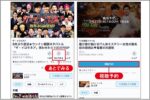Netflixを好みの再生速度や画質で楽しむ方法
オリジナル作品が人気の有料動画サービス「Netflix(ネットフリックス)」。その膨大な作品群を限られた時間で効率的に視聴するなら「倍速再生」が有効です。Netflixにもアプリ・ブラウザともに倍速再生機能が実装されましたが、選択肢は1.25/1.5倍速のみ。そこで、Netflixを好みの再生速度や画質で楽しむ方法を紹介します。
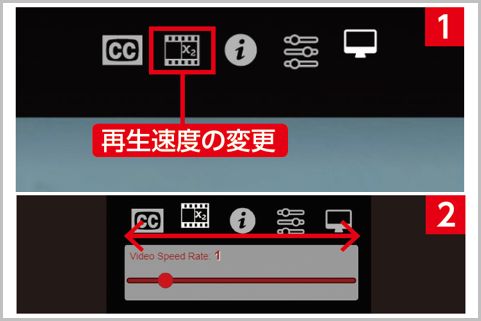
Netflixの再生速度は固定値から選ぶ
Netflixにはアプリ・ブラウザともに倍速再生機能が実装済み。選択肢は1.25/1.5倍速のみです。そして、作品に合わせて自分好みに細かく調整できるのがブラウザ拡張機能の「Super Netflix」です。この拡張機能には倍速再生以外にも便利機能があるので、導入して損はありません。
ちなみに、Netflix の標準機能では、再生速度は0.5/0.75/1.25/1.5倍速の固定値からしか選べません。実装されたのはありがたいのですが、自分好みの再生速度とまでは行きません。
Super Netflixを導入するとプレーヤー上部にボタンが出現します。この各ボタンから各種機能を利用できるというわけです。
Netflixの再生速度を自分好みに変更
まずNetflixの再生速度を自分好みに変更するには、プレーヤー上部にある「再生速度の変更」をクリック。表示されたスライダーを動かして、聞き取れる速度に自分で調整しましょう。多くのBDレコーダーの倍速再生と同じ1.3倍速も設定可能です。
Netflixのイントロを自動スキップする機能は、ツールバーのSuper Netflixアイコンをクリックすると選択可能。「Automatically Skip Intro!」を「Skip Intro」にしておくと、イントロが自動スキップされるのです。
映像の色合いを調整する機能は、Super Netflix右端のボタンをクリック。すると、映像の色合いが自動調整されます。クリックのたびに色合いが変わるので見やすい色を選びましょう。
再生動画の画質を確認する機能も搭載。動画再生中にSuper Netflixの「i」ボタンを左クリック、もしくは画面上で右クリックします。すると、再生している動画の解像度やビットレートなど、詳細な情報が表示されるのです。
■「Netflix」おすすめ記事
Netflixの同時視聴は1アカウント何台までか検証
Netflix視聴履歴削除で家族にバレるとまずいエッチな作品非表示
Netflixの大人向け恋愛アニメなど表示する裏コマンド
Netflix(ネトフリ)でR18指定の18禁作品を探せる隠しコード
Netflix(ネトフリ)で官能的な映画などを絞り込める隠しコード
Netflixエロ系作品絞り込みの裏技は隠しコードと検索
Netflixのイントロスキップを自動化する方法
NetflixでNHK受信料を解約できる3つの方法とは
Netflix録画のキャプチャはWindows標準機能がまだ使える?
Netflixを好みの再生速度や画質で楽しむ方法
ラジオライフ編集部
最新記事 by ラジオライフ編集部 (全て見る)
- カスハラ対応でスマホ通話録音に便利なアイテム - 2025年7月4日
- 自転車にも導入される「青キップ制度」対象年齢 - 2025年7月3日
- 運転免許に累積している点数リセットする裏ワザ - 2025年7月3日
- ETCカードは限度額オーバーでそのまま使える? - 2025年7月3日
- 1万円を切るヘルメット装着の自転車用ドラレコ - 2025年7月2日
この記事にコメントする
あわせて読みたい記事
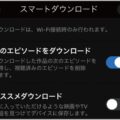
Netflixのスマートダウンロードで連続再生する
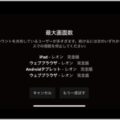
Netflixの同時視聴制限で見ている作品名が表示

Netflixを英語学習教材にカスタマイズする方法
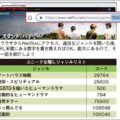
Netflixの「官能的」な隠しジャンルの表示方法
オススメ記事

2021年10月、ついに「モザイク破壊」に関する事件で逮捕者が出ました。京都府警サイバー犯罪対策課と右京署は、人工知能(AI)技術を悪用してアダルト動画(AV)のモザイクを除去したように改変し[…続きを読む]

モザイク処理は、特定部分の色の平均情報を元に解像度を下げるという非可逆変換なので「モザイク除去」は理論上は不可能です。しかし、これまで数々の「モザイク除去機」が登場してきました。モザイク除去は[…続きを読む]

圧倒的ユーザー数を誇るLINEは当然、秘密の連絡にも使われます。LINEの会話は探偵が重点調査対象とするものの1つです。そこで、探偵がLINEの会話を盗み見する盗聴&盗撮テクニックを見ていくと[…続きを読む]

盗聴器といえば、自宅や会社など目的の場所に直接仕掛ける電波式盗聴器が主流でした。しかし、スマホ、タブレットPCなどのモバイル機器が普及した現在、それらの端末を利用した「盗聴器アプリ」が急増して[…続きを読む]

おもちゃの缶詰は、森永製菓「チョコボール」の当たりである“銀のエンゼル”を5枚集めるともらえる景品。このおもちゃの缶詰をもらうために、チョコボール銀のエンゼルの当たり確率と見分け方を紹介しまし[…続きを読む]